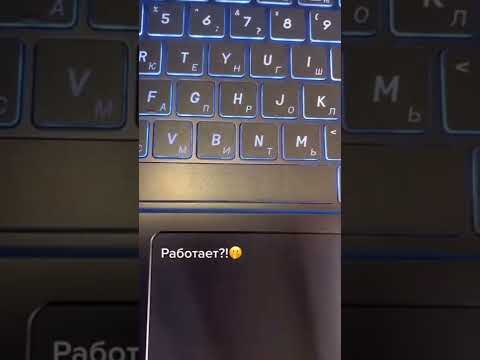Вие бяхте толкова влюбени в играта, песента или работата си, че случайно почукахте питие на клавиатурата си! Въпреки че това може да се почувства като бедствие, няма нужда да се паникьосвате. Независимо дали имате механична клавиатура, лаптоп или електронно пиано, има начини да намалите до минимум щетите, които течността може да е причинила. Ако всичко друго се провали, можете да занесете клавиатурата си в сервиз за поправка от професионалист.
Стъпки
Метод 1 от 4: Клавиатури за лаптопи

Стъпка 1. Изключете лаптопа си и го изключете веднага
Разливането на течност върху клавиатурата на вашия лаптоп засяга цялото устройство, така че е много важно да го изключите и да го изключите. Задръжте бутона за захранване и изчакайте, докато екранът стане черен.
- Ако сте включили нещо друго, като мишка или CD устройство, изключете го веднага.
- Поддържането на вашия лаптоп може да го скъси и да изпържи електрониката, така че е важно да го изключите възможно най -скоро.

Стъпка 2. Обърнете лаптопа с главата надолу за 1 до 2 часа
Сложете кърпа и оставете влагата да капе от ключовете. Опитайте се да изчакате възможно най -дълго, преди да продължите.
Колкото по -дълго държите лаптопа си с главата надолу, толкова по -добре. Можете да го оставите за 24 часа, за да сте сигурни, че цялата течност е изчезнала

Стъпка 3. Натрийте външната страна на вашия лаптоп със суха кърпа
Използвайте втора кърпа, за да избършете всички влажни зони, които можете да видите на вашия лаптоп. Съсредоточете се върху отворите и портовете, за да сте сигурни, че водата не попада във вътрешността на вашия лаптоп.
- Кърпите от микрофибър са най -добрият инструмент за тази работа, но можете да използвате всяка чиста, суха кърпа, която имате наоколо.
- Не използвайте топлина на вашия лаптоп! Ако искате да ускорите процеса на сушене, насочете вентилатор към лаптопа си или използвайте сешоар на хладно.

Стъпка 4. Извадете батерията, ако можете
Използвайте малка отвертка, за да развиете гърба на вашия лаптоп и да го отворите. Внимателно вземете батерията, като плъзнете ключа на ключалката от едната страна на другата, след което я поставете върху кърпа, за да я изсушите.
- Повечето съвременни лаптопи не ви дават достъп до батерията, така че вероятно няма да можете да направите това. Ако обаче работите с по -стар модел или имате подходящите инструменти, може да успеете.
- Имайте предвид, че отварянето на вашия лаптоп може да анулира вашата гаранция.

Стъпка 5. Рестартирайте лаптопа си след 1 до 2 часа
Когато смятате, че лаптопът ви е изсъхнал достатъчно, натиснете бутона за захранване, за да го включите. Ако не се включи, може да се наложи да го занесете на професионалист.
Да занесете лаптопа си на професионалист е чудесна идея, особено ако го използвате за работа. Цените за ремонт на лаптопи варират значително в зависимост от типа лаптоп, който имате и на колко години е, но ремонтът на клавиатурата обикновено струва между 50 и 80 долара
Метод 2 от 4: Механични и игрови клавиатури

Стъпка 1. Изключете клавиатурата от компютъра
Това е най -важната стъпка, тъй като оставянето на включената клавиатура може да я изпържи. Внимателно изключете клавиатурата и я преместете далеч от настройката на монитора.
- Не се опитвайте да включите мокра клавиатура в компютъра си-това всъщност може да изпържи електрониката на компютъра ви.
- Ако клавиатурата ви е безжична, изключете я веднага.

Стъпка 2. Обърнете клавиатурата и я оставете да се отцеди за 4 до 24 часа
Сложете кърпа, за да уловите всяка течност, която излиза от ключовете ви. Оставете клавиатурата да изсъхне толкова дълго, колкото можете да я оставите, докато по -голямата част от течността се изтече.
- Колкото по -дълго, толкова по -добре! Опитайте се да оставите клавиатурата обърната с главата надолу за пълните 24 часа, ако можете.
- Някои експерти по клавиатурата предполагат, че обръщането на клавиатурата, докато е мокра, може да навреди на клавиатурата ви още повече. Това може да е вярно за механичните клавиатури, така че бъдете внимателни, ако имате такава.

Стъпка 3. Изхвърлете всички клавиши на механична или игрална клавиатура
Направете първо снимка на клавиатурата си, за да запомните разположението на клавишите. Плъзнете отвертка или стотинка под всеки клавиш, за да го извадите внимателно. Дръжте всичките си ключове на едно място, за да не загубите следите им!
- Клавиатурата ви може да е дошла с малък пластмасов лост, който можете да използвате, за да извадите клавишите.
- Ако имате мембранна клавиатура, капачките на клавишите може да не се свалят. В този случай просто преминете към изтегляне на мембранния слой.

Стъпка 4. Плъзнете мембранния слой от основата
Ако имате мембранна клавиатура, ще откриете 1 или 2 тънки силиконови слоя, покриващи дъската ви. Отлепете лепкавите слоеве от клавиатурата и ги отделете върху собствената им кърпа.
- Не всяка клавиатура има тези слоеве, особено ако е по -стара. Ако вашият не, не се притеснявайте за това.
- Ако клавиатурата ви има метална основа около нея, използвайте отвертка, за да откачите основата, за да имате достъп до мембранните слоеве.

Стъпка 5. Измийте лепкавите течности с вода и сапун за чинии
Ако сте разляли нещо различно от вода (като сода, сок, кафе или чай), вземете кърпа и добавете 1 до 2 капки сапун и вода за чинии. Внимателно изтрийте всеки компонент на клавиатурата си, като се съсредоточите върху областите, които са ударени най -силно (като клавишите).
- Ако ключовете ви са наистина лепкави, напълнете купа с топла вода и сапун за чинии. Оставете ключовете да се накиснат за няколко минути, докато измивате останалата част от клавиатурата си, след което ги изплакнете с топла вода.
- Никога не използвайте почистващ препарат с амоняк на клавиатурата си-това ще разруши пластмасата.

Стъпка 6. Избършете всяко парче със суха кърпа
Разстелете всяко парче от клавиатурата си върху кърпа, за да изсъхне. Използвайте чиста, суха кърпа, за да изтриете излишната влага, която виждате, за да изсушите дъската.
Ако ключовете ви все още са мокри, изсушете и тях

Стъпка 7. Изчакайте още 48 часа, докато клавиатурата ви изсъхне
За да сте сигурни, че клавиатурата ви е наистина суха, оставете всички парчета разпределени върху кърпа. Опитайте се да изчакате поне 2 дни, преди да сглобите отново клавиатурата си, за да проверите дали всичко е сухо.
Не използвайте сешоар за подсушаване на клавиатурата! Сешоарите се нагряват много и екстремните температури могат да изкривят частите на клавиатурата ви

Стъпка 8. Сглобете отново клавиатурата си
Започнете, като прикрепите мембранните парчета към основата, ако имате такива, както и към металната основа. След това включете отново ключовете си и погледнете снимката, която сте направили, ако трябва да запомните реда.
- Ако някои или всичките ви ключове не работят, вероятно това е така, защото печатната платка (PCB) все още е мокра. В такъв случай извадете клавишите отново и използвайте отвертка, за да отворите основата на клавиатурата. Извадете печатната платка и я оставете да изсъхне за 24 часа, след което сглобете отново клавиатурата си.
- Ако клавиатурата ви все още не работи, можете да я занесете на професионалист за ремонт. Цената на ремонта ще зависи от вида на клавиатурата, която имате и колко щети са понесени, но вероятно ще бъде около 40 до 60 долара.
Метод 3 от 4: Клавиатури за пиано

Стъпка 1. Изключете клавиатурата веднага
Течността може да скъси електрониката в клавиатурата, така че е важно да я изключите от стената. Ако имате свързано нещо външно, като записващо устройство или микрофон, изключете и тях.
За съжаление, клавиатурите за пиано са изключително трудни за почистване, така че най -добрият метод е превенцията

Стъпка 2. Избършете течността с абсорбираща кърпа
Вземете чиста кърпа от микрофибър и внимателно избършете разлятата течност. Ако е необходимо, леко наклонете клавиатурата напред, за да може течността да се разлее върху кърпата ви.
Ако сте разлели лепкава течност, опитайте да избършете ключовете си с влажна кърпа. Внимавайте обаче да не натискате течността в клавишите

Стъпка 3. Опитайте се да не натискате нито един от клавишите
Натискането на клавишите, докато са мокри, може да избута течността по -навътре в клавиатурата. Вместо това се опитайте леко да потупате кърпата по клавишите, без да ги премествате.
Вървете бавно и внимателно, за да предотвратите по -нататъшни повреди

Стъпка 4. Дръжте клавиатурата изключена, докато изсъхва на въздух
След като забележите, че цялата течност е изчезнала (вероятно след 24 до 48 часа), можете да я включите отново. Ако клавиатурата не работи, занесете я на професионалист.
Повечето хора за ремонт на пиано препоръчват да вземете клавиатурата си веднага, ако върху нея се е разляла течност, така че може да не искате да чакате
Метод 4 от 4: Бъдещи грижи и предпазни мерки

Стъпка 1. Дръжте напитките далеч от клавиатурата си
Въпреки че това вероятно е безсмислено, може да бъде лесно да го отхвърлите, ако все още не сте пили сутрешното си кафе. Вземете обаче навик да държите напитките си възможно най -далеч от клавиатурата, дори ако активно пиете.
- Ако все пак трябва да пиете наблизо, помислете дали да не използвате бутилка вода с капак или чаша за напитки с капак и сламка.
- Или се отдалечете от клавиатурата, когато искате да отпиете глътка от напитката си.

Стъпка 2. Покрийте клавиатурата си, когато не я използвате
Инвестирайте във водоустойчив капак за вашия компютър или пиано, за да го предпазите, когато не го използвате. Можете да ги намерите онлайн или в повечето електронни магазини.
Това също може да ви помогне да защитите клавиатурата си и да я предпазите от деца и домашни любимци, докато не сте наоколо

Стъпка 3. Съхранявайте клавиатурата си далеч от Windows
Windows може да пропуска дъжд и конденз, което може да намокри клавиатурата ви. Опитайте се да съхранявате електрониката си на хладно и сухо място, където тя ще бъде в безопасност.
Ако вземете лаптопа си със себе си в движение, внимавайте за лошото време. Дъждът може сериозно да намали клавиатурата ви (и настроението ви)

Стъпка 4. Вземете водоустойчива клавиатура за вашия компютър
Водоустойчивите клавиатури помагат да се отблъсне водата в случай на случайно разливане. Можете да ги намерите онлайн или в повечето електронни магазини за около 20 долара.